mysql的详细安装教程
1.勾选协议,点击下一步
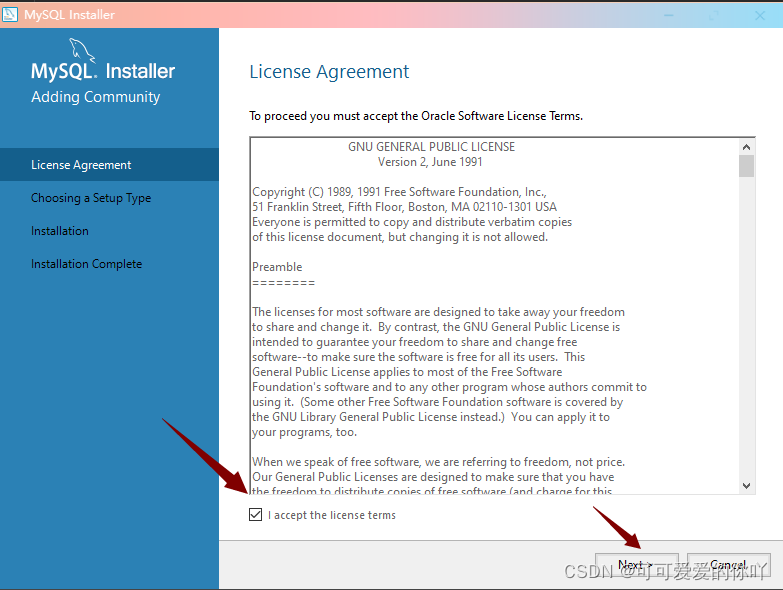
2.选择第一个选项Developer Default,然后点击next进入下一步
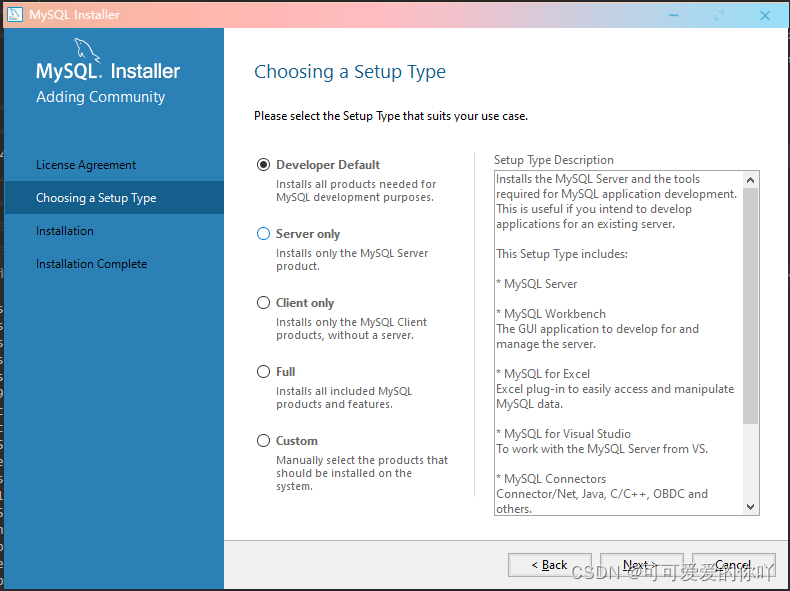
3.这一步是检查安装条件,直接点击下一步即可
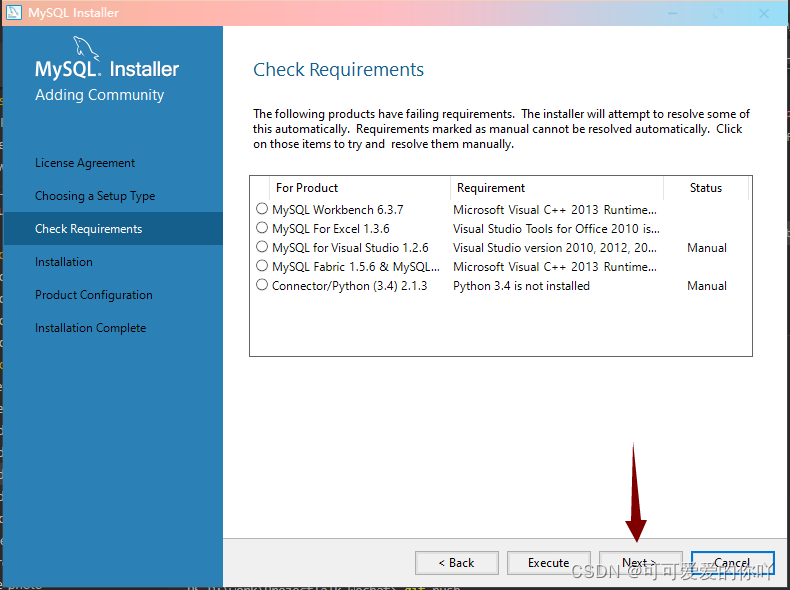
4.直接点击execute执行,会一步步的安装执行,执行完后点击next进入下一步
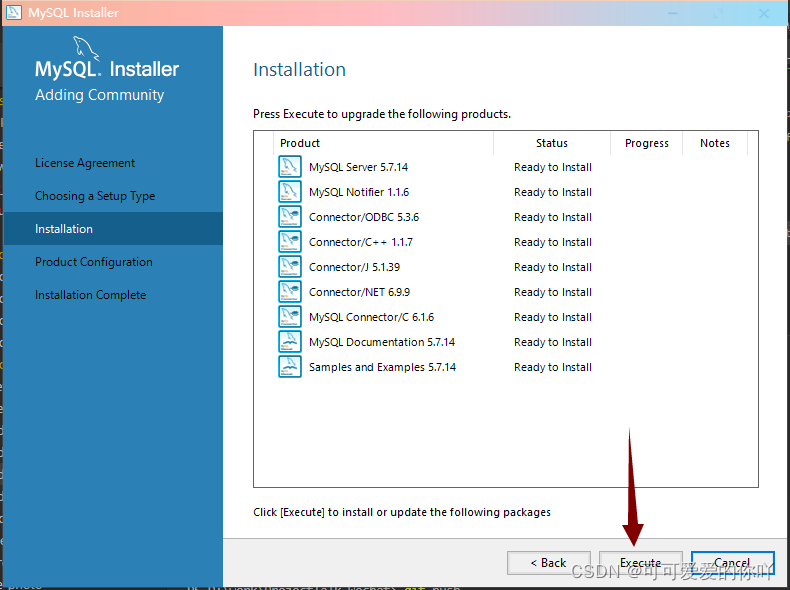
5.直接点击next下一步
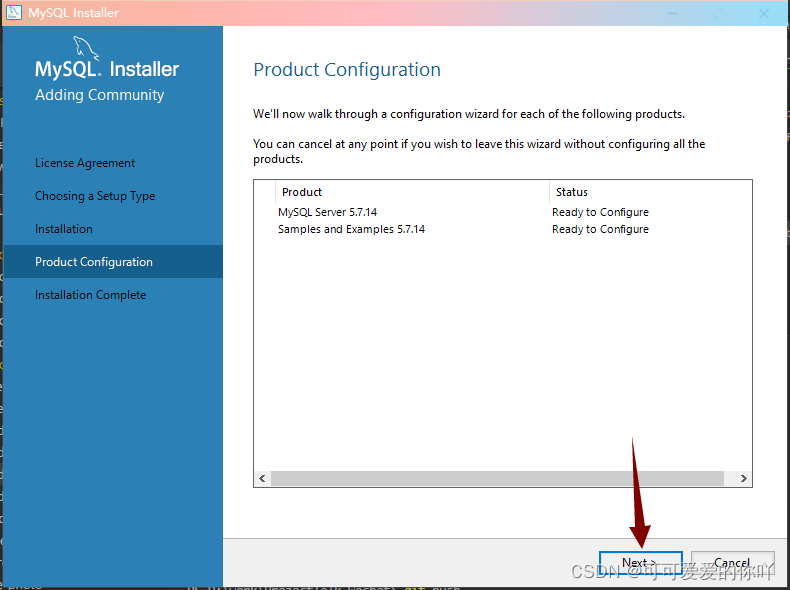
6.点击next进行下一步
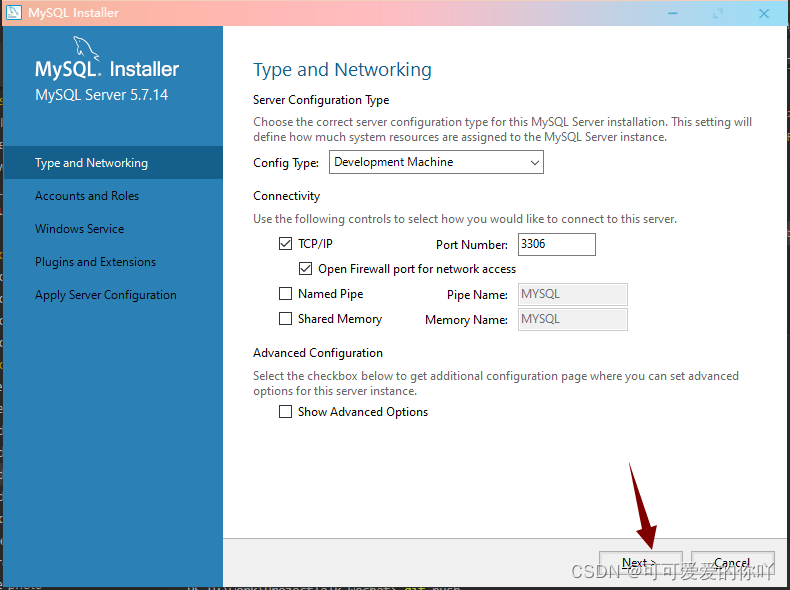
7.设置root和密码,然后点击下一步 (这个密码一定要记着)
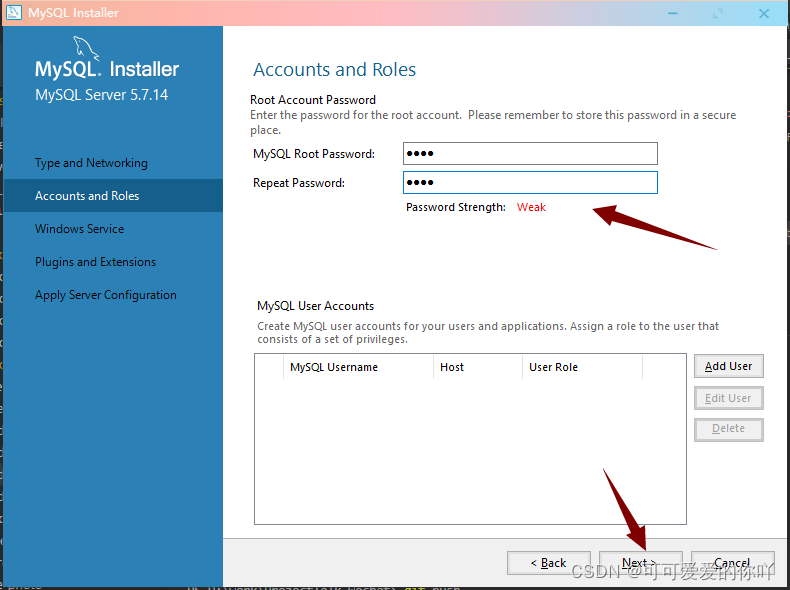
8.这个里面的选项不用动,默认就好,直接点击下一步
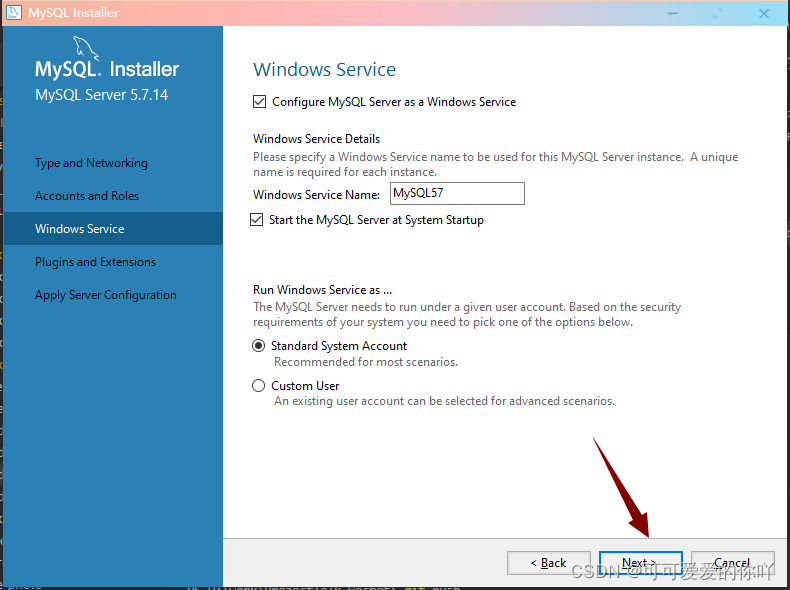
9.点击next进行下一步
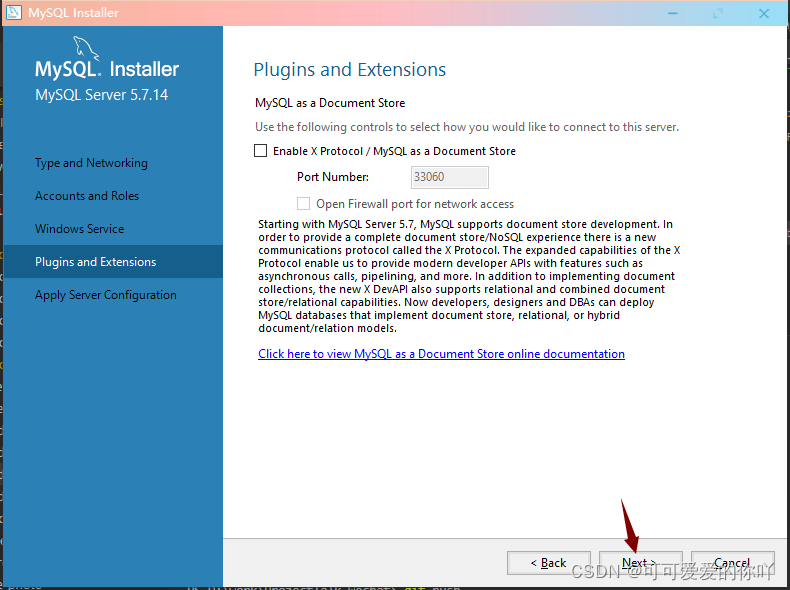
10.点击Execute执行,执行完成后点击Finish
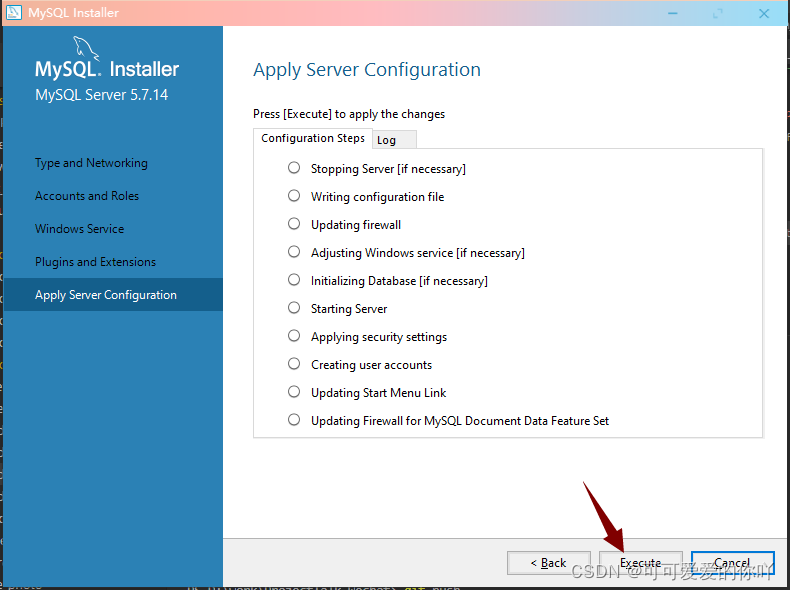
11.点击next进行下一步
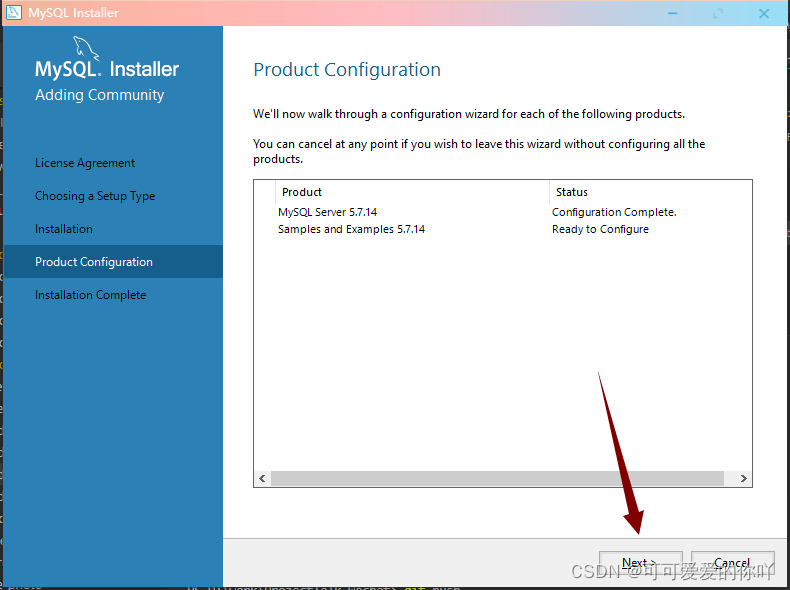
扫描二维码关注公众号,回复:
14440724 查看本文章


12.点击Check检查密码,成功后点击next
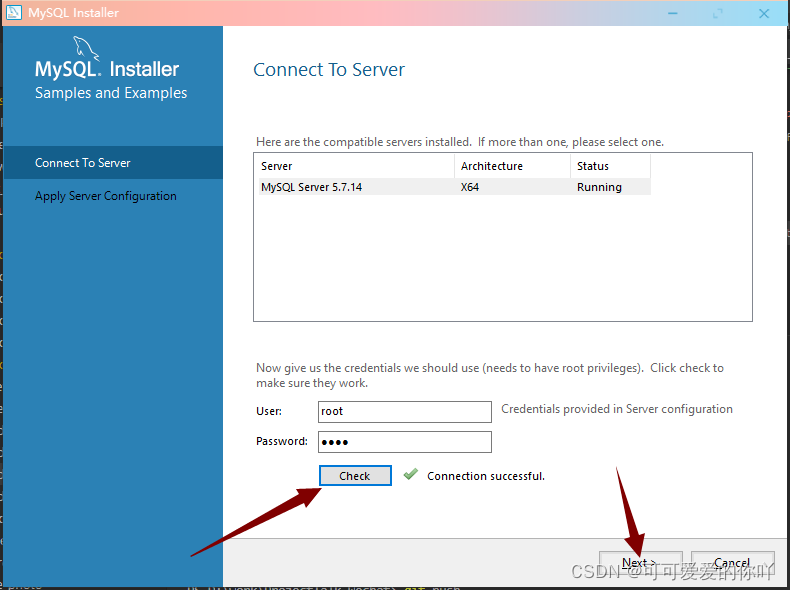
13.点击Execute执行,成功后点击Finish
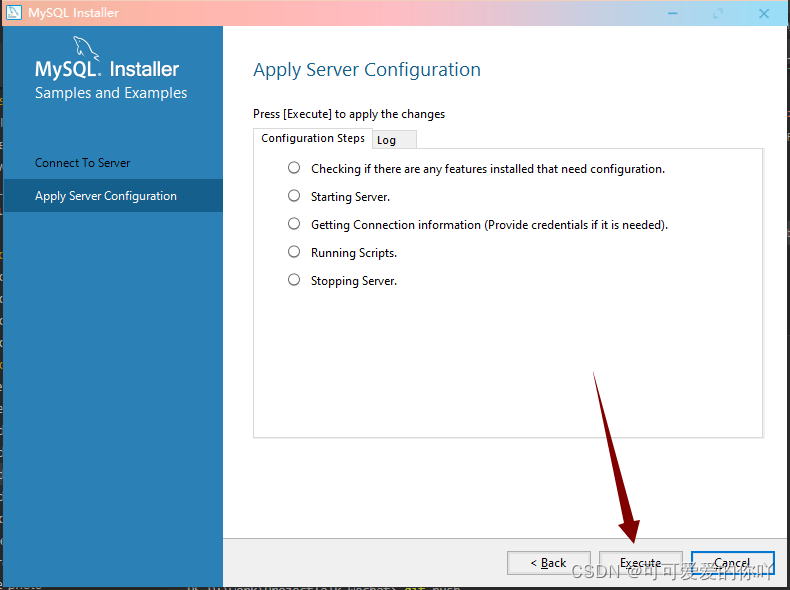
14.点击next进行下一步
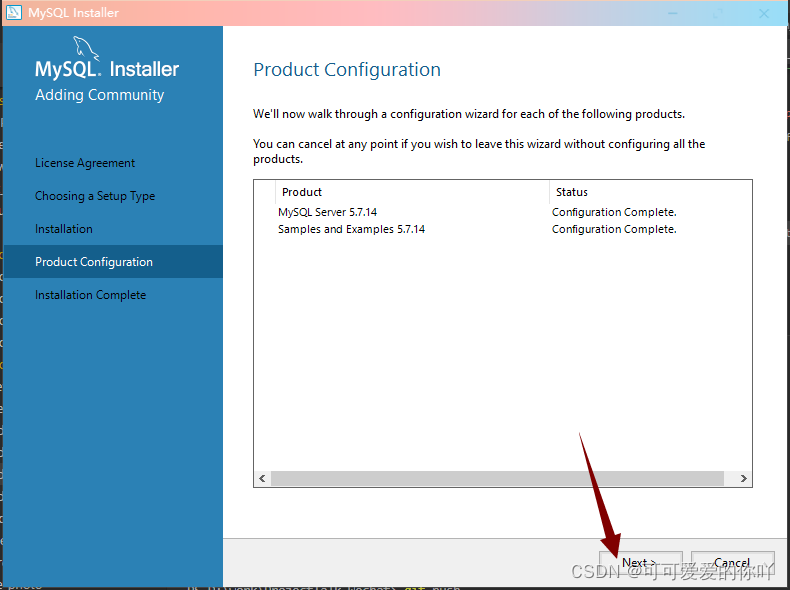
15.最后点击Finish安装成功
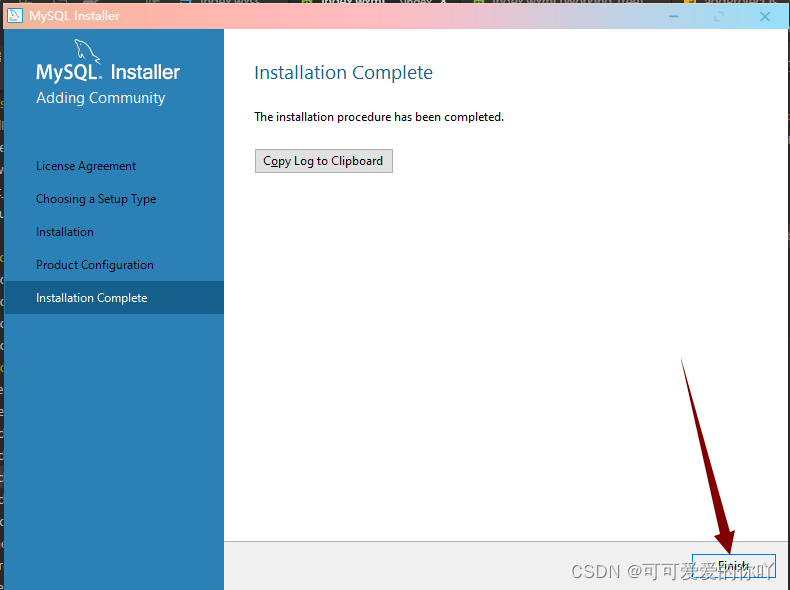
16.安装后的目录地址
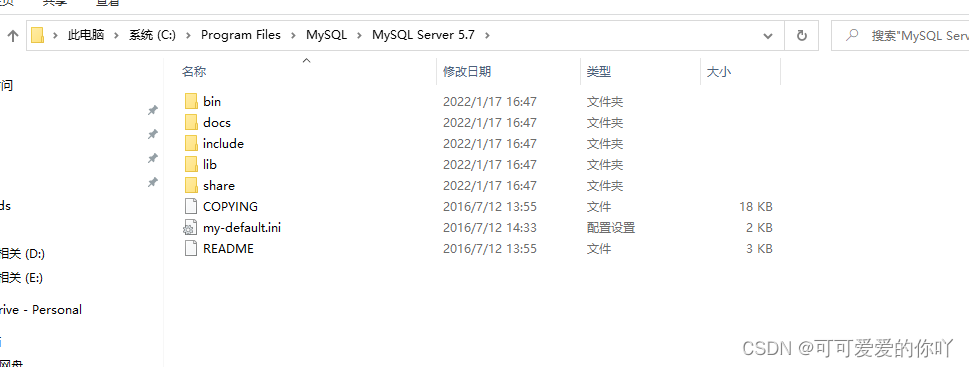
bin目录下保存了MySQL常用的命令工具以及管理工具、data目录是MySQL默认用来保存数据文件以及日志文件的地方(我的因刚安装还没有data文件夹)、docs目录下是MySQL的帮助文档、include目录和lib目录是MySQL所依赖的头文件以及库文件、share目录下保存目录文件以及日志文件
17.进入到mysql安装bin目录下,输入mysql -u root -p 报错的话,前面要加个\
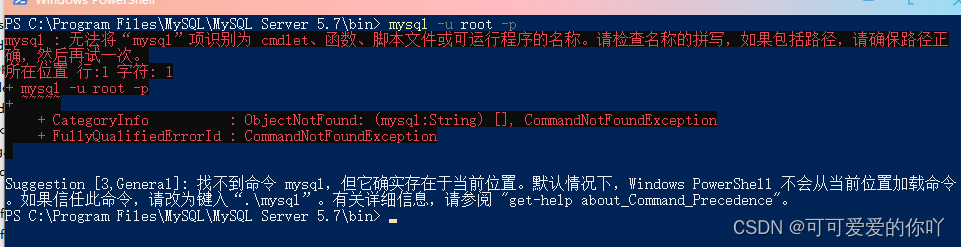

输入密码后进入mysql数据库中,可查看数据库和数据表
18.数据库基本操作
create database 数据库名; //创建数据库
show databases; 查看当前数据库(后面要带分号)
use demo; ( 进入到某一个表中)
drop database 数据库名; // 删除数据库